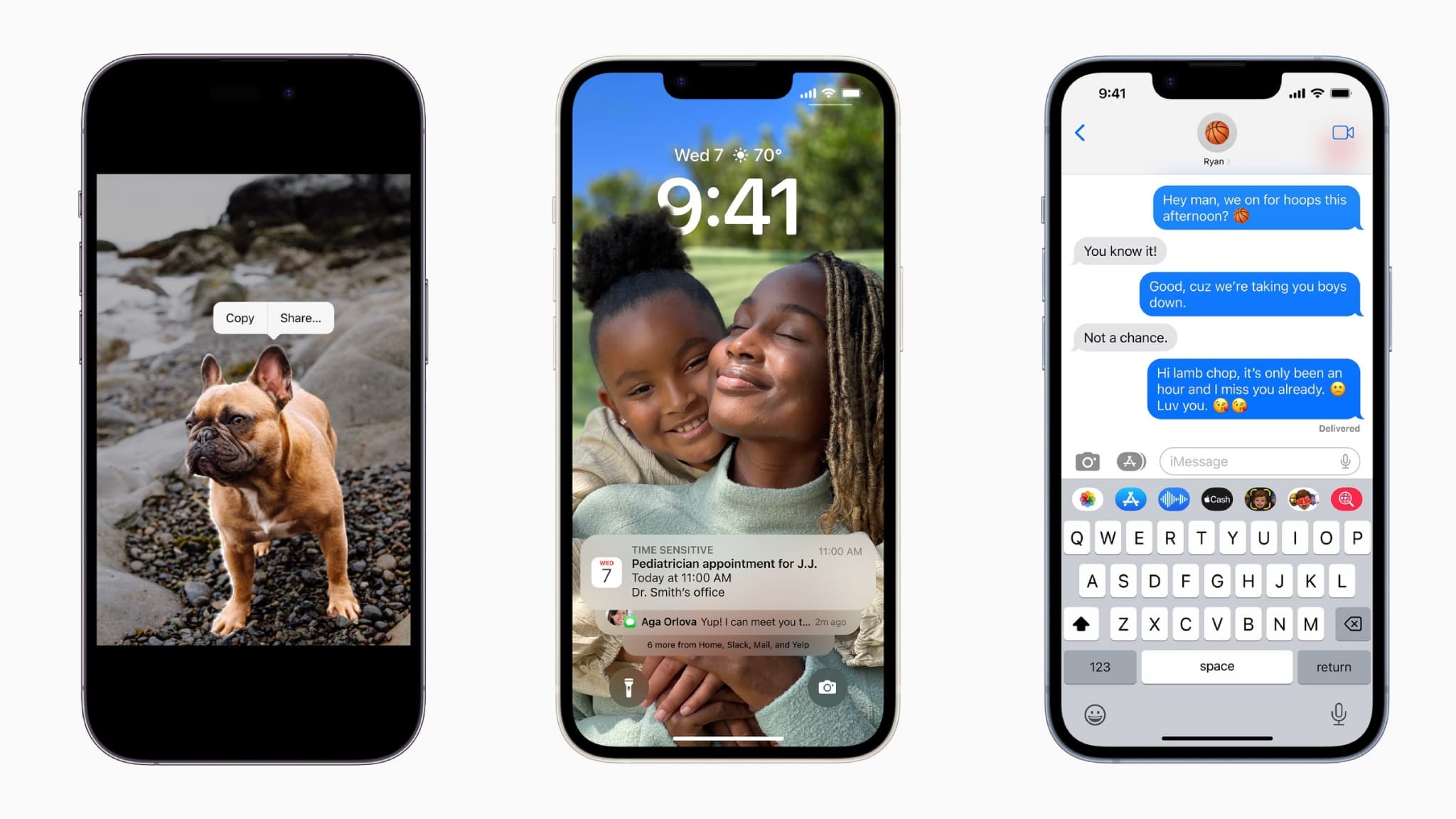Das Betriebssystem von Google bietet eine Reihe gut versteckter Funktionen, die möglicherweise bekannt sind.
Ob Sie Ihren Wi-Fi-Code über einen linearen QR-Code teilen oder das Sperren und Entsperren eines Mobiltelefons automatisieren, das Android-Betriebssystem Google hat viele Funktionen, die der breiten Öffentlichkeit unbekannt sind. Hier sind fünf, die einen Blick wert sind.
1. Verwenden Sie Google Map offline
Diese Funktion ist im Ausland sehr nützlich. Tatsächlich ist das Fehlen eines Mobilfunkdienstes auf Reisen oft ein Problem mit den Folgen der Unmöglichkeit, Navigationsanweisungen auf einer Google-Karte zu erhalten.
Dies kann behoben werden, indem die erforderlichen Kartendaten für die Offline-Nutzung heruntergeladen werden. Einfach Google Map öffnen, oben rechts auf das Profil-Icon klicken und den Button „Offline-Karte“ drücken. Google Map bietet dem Nutzer dann an, den gewünschten Stadtplan herunterzuladen.
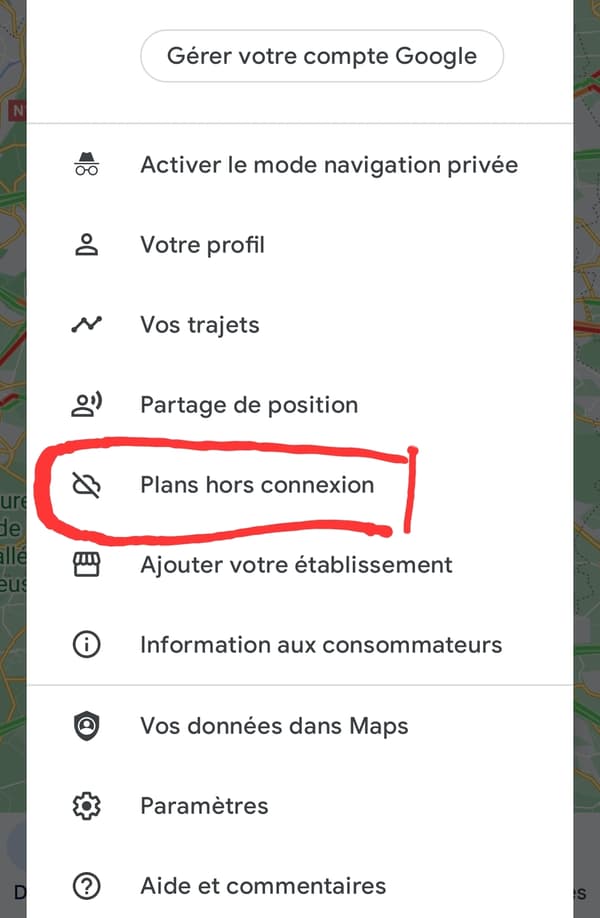
Sobald der Vorgang abgeschlossen ist, müssen Sie zur Registerkarte Offline-Karte zurückkehren, um zur wiederhergestellten Karte zurückkehren zu können. Da der GPS-Dienst des Telefons nicht direkt mit dem Betreiber verbunden ist, ist es dann möglich, den Standort der Person in der Stadt zu bestimmen, während die Daten gespeichert werden.
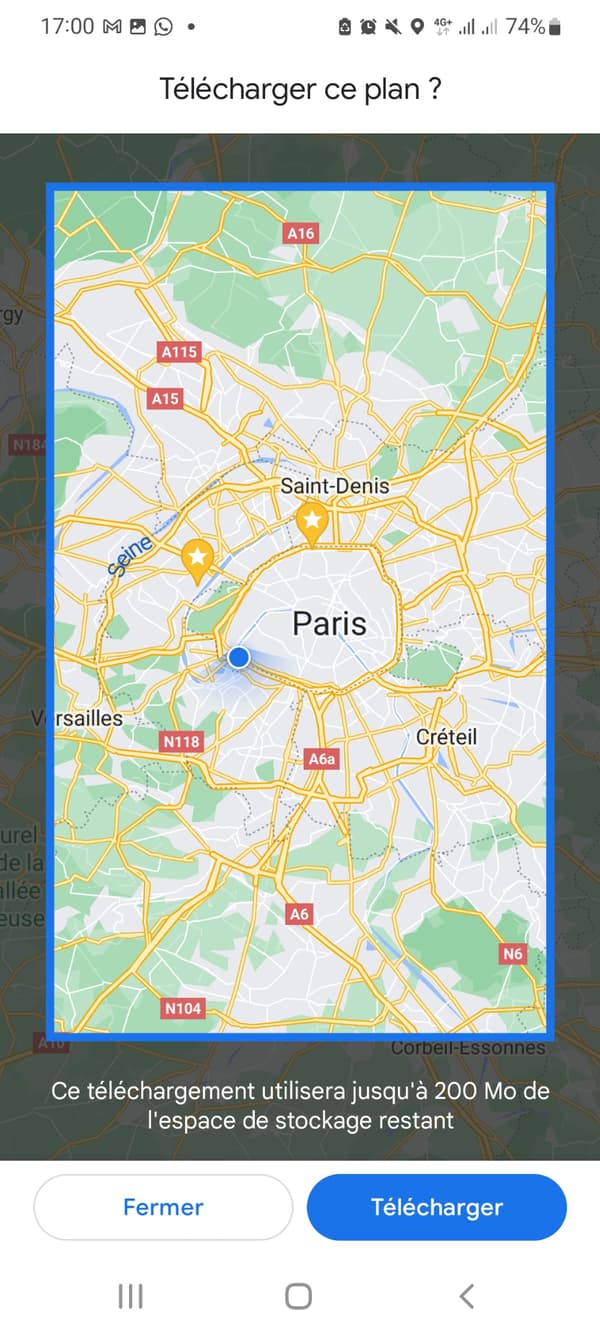
2. Geteilter Bildschirm, um zwei Apps gleichzeitig zu verwenden
In diesem Fall füllt die erste App die obere Hälfte des Bildschirms aus und die zweite die untere Hälfte. Dies ist beispielsweise eine nützliche Option, um ein YouTube-Video anzusehen, während Sie mit einem Freund über eine Messaging-App chatten.
Dazu müssen Sie eine Anwendung öffnen und dann eine Mehrfensteransicht öffnen, indem Sie auf die entsprechende Schaltfläche in der Navigationsleiste klicken. Die verschiedenen Anwendungen, die auf dem Smartphone geöffnet sind, werden dann in einem Kreis mit dem entsprechenden Symbol angezeigt.

Durch langes Drücken auf das Anwendungssymbol wird eine Dropdown-Liste mit verschiedenen Funktionen angezeigt. Durch Klicken auf „In Split-Ansicht öffnen“ wird die ausgewählte Anwendung in der oberen Hälfte des Smartphone-Bildschirms angezeigt. Jetzt müssen Sie nur noch die andere App auswählen, die unten geöffnet werden soll.
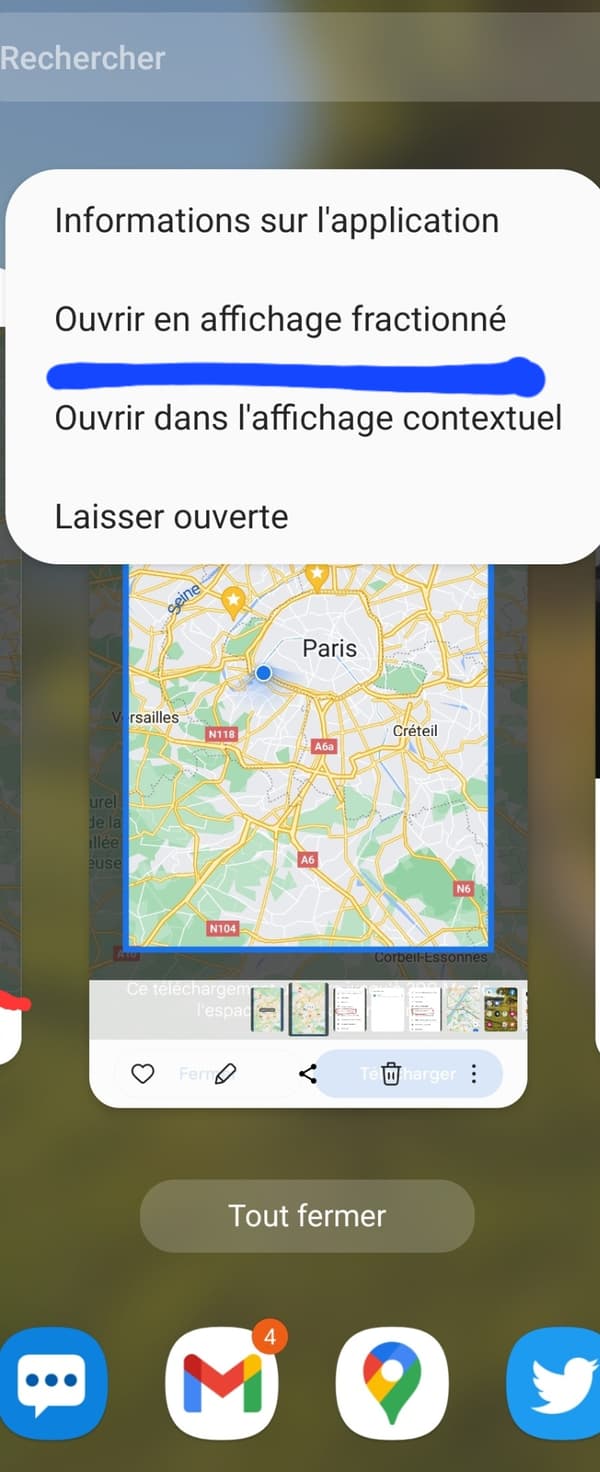
3. „Smart Lock“, um das Telefon an einem vertrauenswürdigen Ort zu entsperren
Smart Lock bietet die Möglichkeit, ein Mobiltelefon automatisch zu sperren und zu entsperren, wenn sich das Mobiltelefon in Bluetooth-Reichweite eines Geräts befindet, das als sicher gilt, oder an Orten, an denen keine Sicherheitsmaßnahmen erforderlich sind. Diese Funktion vermeidet also die ständige Eingabe einer PIN oder das Scannen eines Fingerabdrucks, um diese beiden Vorgänge auszuführen.
Um es zu konfigurieren, müssen Sie das Menü „Einstellungen“ öffnen und dann zu „Sicherheit“ und „Smart Lock“ gehen. Dort fordert das Telefon zur Eingabe der PIN des Benutzers auf. Sobald der Prozess durchgeführt ist, kann dann eine Vertrauensstelle hinzugefügt sowie das Sicherheitsgerät in der Nähe eines als sicher geltenden Bluetooth-Geräts, beispielsweise einer verbundenen Uhr, deaktiviert werden.
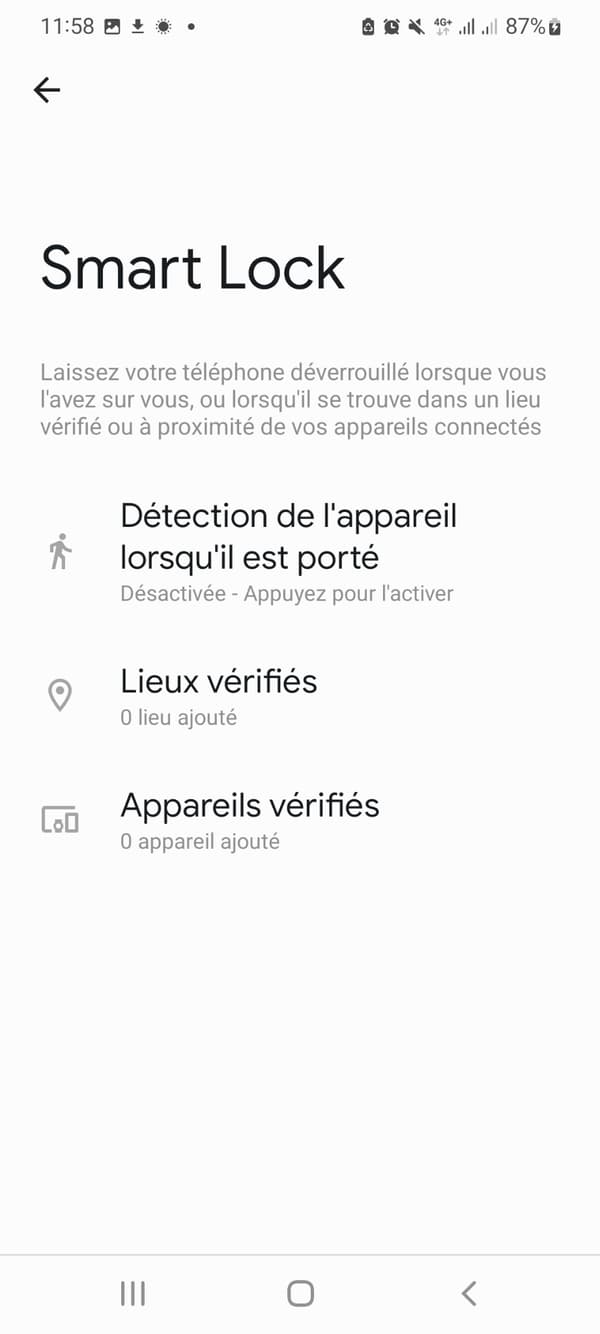
4. Blenden Sie die App aus
Einige Smartphone-Benutzer möchten einige ihrer Apps nicht immer in Sichtweite anderer erstellen. Es ist jedoch möglich, sie auszublenden, ohne sie löschen oder in einem versteckten Ordner in einem anderen Ordner speichern zu müssen. Gehen Sie dazu in der App-Schublade auf die Suchleiste und tippen Sie rechts auf die drei kleinen Punkte.
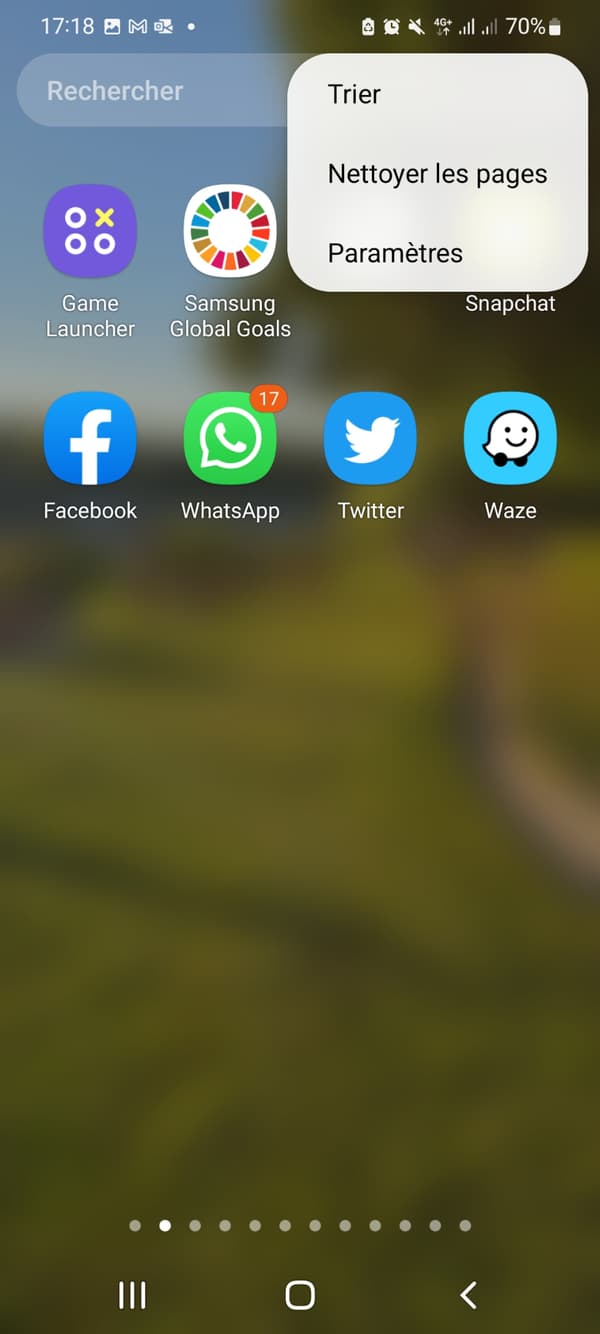
Sie sollten dann zu Einstellungen gehen und im angezeigten Menü auf die Registerkarte Apps ausblenden tippen. Es wird angezeigt und der Benutzer muss nur auswählen, wen er verbergen möchte. Die Anwendungen werden dann unsichtbar, aber sie werden immer noch installiert.
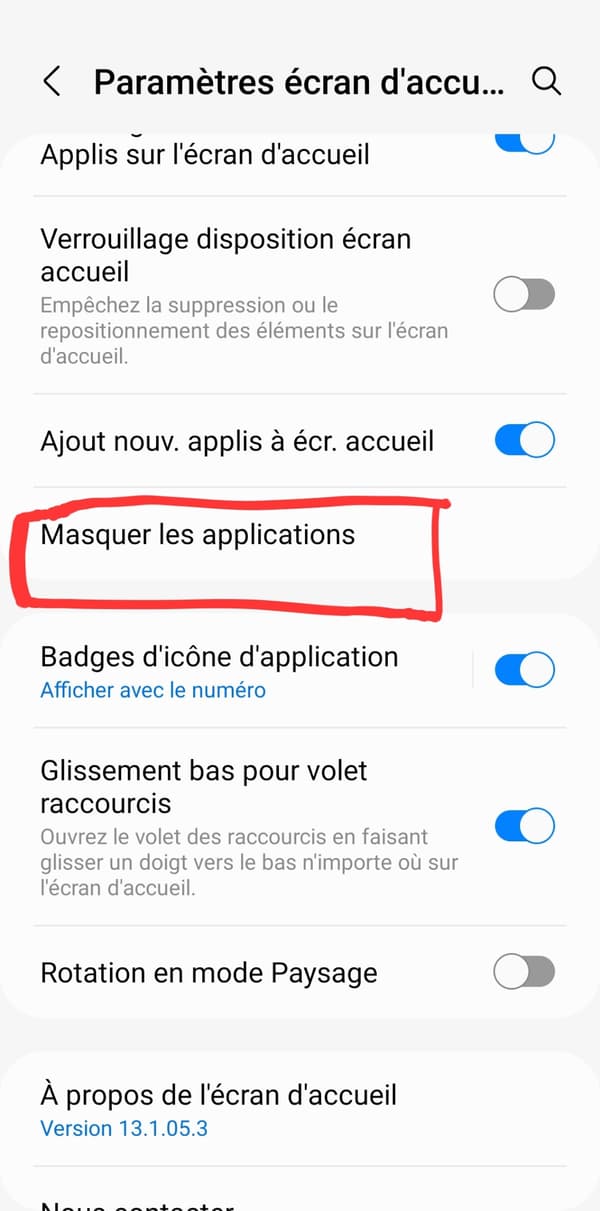
5. Teilen Sie Ihre WLAN-Anmeldeinformationen mit einem QR-Code
Es ist nicht einfach, sich eine erweiterte Wi-Fi-ID zu merken, die Sie mit Ihrem Liebsten teilen können. Es ist jedoch möglich, einen QR-Code auf dem Telefonbildschirm anzuzeigen, sodass jeder, der ihn scannt, eine Verbindung zu diesem Wi-Fi-Netzwerk herstellen kann. Dazu muss man im Control Center auf „WLAN“ gedrückt halten und auf das Zahnrad des jeweiligen Netzwerks klicken.
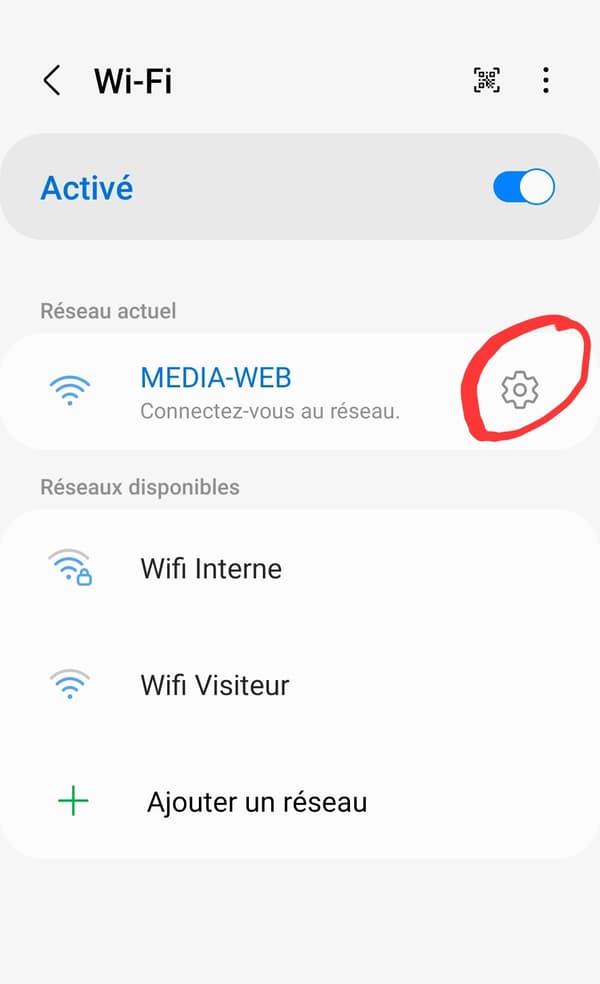
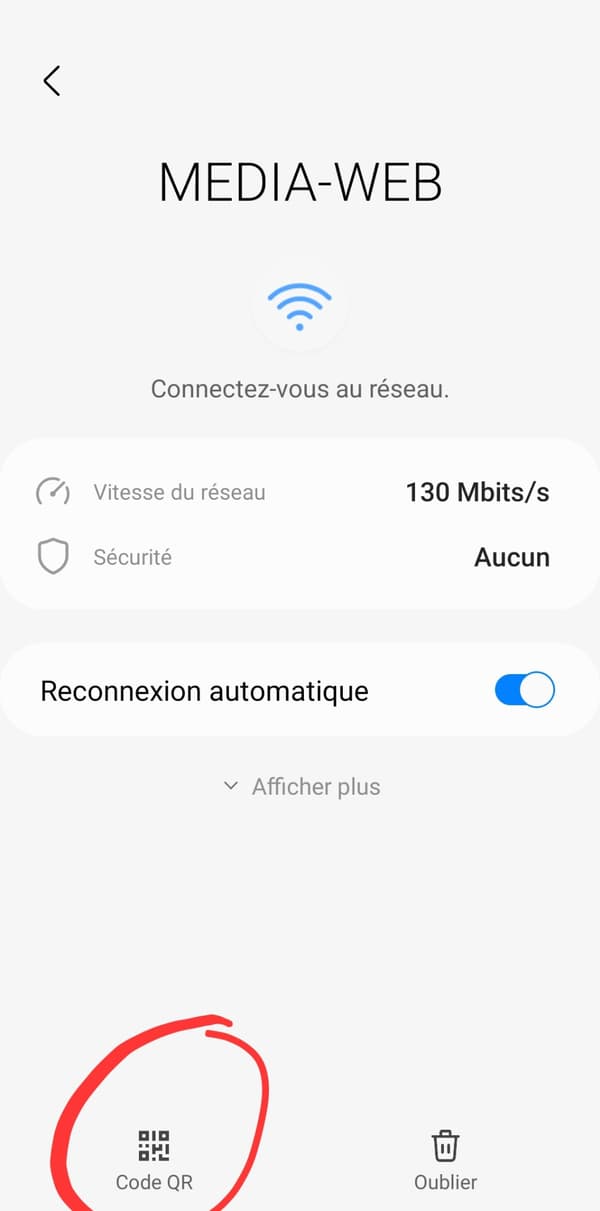
Hier unten erscheint die QR-Code-Option. Die Person, die nach dem Passwort fragt, muss nur den besagten QR-Code scannen und ihr Telefon verbindet sich sofort mit dem WLAN.

„Reisejunkie. Speckfan. Unternehmer. Lebensmittelpraktiker. Bierfanatiker. Begeisterter Internet-Vorreiter.“